Menguasai Penyisipan File Word ke Word: Panduan Lengkap untuk Mempertahankan Ukuran dan Tata Letak
Dalam dunia pengolahan dokumen yang serba cepat, seringkali kita dihadapkan pada kebutuhan untuk menggabungkan informasi dari berbagai sumber. Salah satu skenario yang paling umum adalah menyisipkan konten dari satu dokumen Microsoft Word ke dokumen Word lainnya. Namun, tantangan yang sering muncul adalah bagaimana menjaga agar konten yang disisipkan tetap mempertahankan ukuran, format, dan tata letaknya seperti aslinya, tanpa terdistorsi atau berubah secara drastis.
Artikel ini akan memandu Anda secara mendalam tentang berbagai metode dan teknik untuk menyisipkan file Word ke dalam dokumen Word lain, dengan fokus utama pada mempertahankan ukuran dan tata letak asli. Kita akan membahas mulai dari metode dasar hingga trik lanjutan, memastikan bahwa Anda memiliki kontrol penuh atas bagaimana konten eksternal berintegrasi ke dalam dokumen Anda. Dengan pemahaman yang tepat, Anda dapat menciptakan dokumen yang kohesif, profesional, dan bebas dari masalah format yang mengganggu.
Mengapa Mempertahankan Ukuran dan Tata Letak Penting?
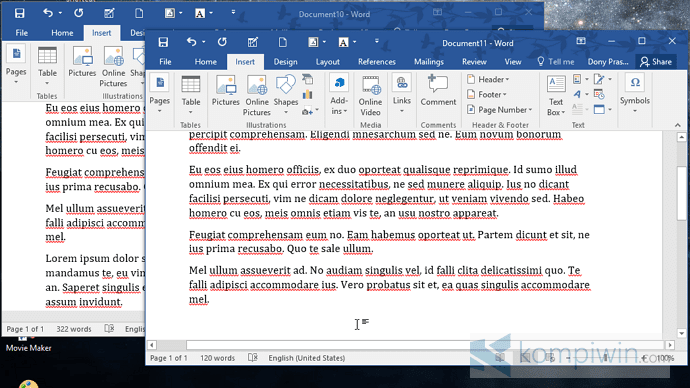
Sebelum kita menyelami metode penyisipan, penting untuk memahami mengapa menjaga ukuran dan tata letak asli begitu krusial:
- Konsistensi Visual: Dokumen yang konsisten secara visual lebih mudah dibaca dan dipahami. Perubahan ukuran atau tata letak yang tiba-tiba dapat mengganggu alur pembaca dan membuat dokumen terlihat tidak profesional.
- Integritas Informasi: Terkadang, ukuran teks atau penempatan elemen grafis memiliki makna penting. Perubahan dapat mengaburkan makna tersebut atau bahkan mengubah interpretasi informasi.
- Efisiensi Waktu: Memperbaiki masalah format setelah penyisipan memakan waktu. Dengan metode yang tepat sejak awal, Anda dapat menghemat jam kerja yang berharga.
- Profesionalisme: Dokumen yang rapi dan terstruktur mencerminkan profesionalisme pengirimnya. Masalah format yang jelas dapat memberikan kesan ceroboh.
Metode Dasar: Menyalin dan Menempel dengan Pilihan Format
Metode paling intuitif untuk menyisipkan konten dari satu dokumen Word ke dokumen lain adalah dengan menyalin (Ctrl+C atau Cmd+C) dan menempel (Ctrl+V atau Cmd+V). Namun, untuk mempertahankan ukuran dan tata letak, Anda perlu lebih dari sekadar penempelan standar.
Saat Anda menempelkan konten, Word menawarkan beberapa opsi penempelan yang dapat diakses melalui tombol "Opsi Tempel" yang muncul di bawah konten yang baru saja ditempelkan, atau dengan mengklik kanan di lokasi penempelan. Opsi-opsi ini sangat penting untuk mengontrol bagaimana format dari sumber diterapkan ke dokumen tujuan.
Berikut adalah opsi penempelan yang paling relevan untuk mempertahankan ukuran dan tata letak:
-
"Pertahankan Pemformatan Asli" (Keep Source Formatting):
- Deskripsi: Ini adalah pilihan yang paling sering Anda cari ketika ingin mempertahankan tampilan asli dari konten yang disalin. Opsi ini berusaha keras untuk meniru pemformatan dari dokumen sumber, termasuk jenis font, ukuran font, warna, gaya, dan bahkan tata letak paragraf.
- Kapan Digunakan: Gunakan opsi ini ketika Anda ingin menyalin blok teks, tabel, atau elemen lain dan ingin mereka terlihat persis seperti di dokumen sumber. Ini sangat efektif untuk menyalin sebagian besar konten yang tidak memerlukan penyesuaian tata letak yang signifikan.
- Potensi Masalah: Meskipun ini adalah pilihan terbaik untuk mempertahankan format asli, terkadang dapat terjadi konflik format, terutama jika gaya di dokumen sumber berbeda secara fundamental dengan gaya yang digunakan di dokumen tujuan. Dalam kasus seperti ini, Anda mungkin perlu melakukan penyesuaian manual.
-
"Gunakan Gaya Tujuan" (Use Destination Styles):
- Deskripsi: Opsi ini akan menempelkan konten Anda dan menerapkannya ke gaya yang ada di dokumen tujuan Anda. Ini berarti teks yang disalin akan mengadopsi font, ukuran, dan pemformatan lain yang ditentukan oleh gaya yang relevan di dokumen Anda saat ini.
- Kapan Digunakan: Pilihan ini ideal ketika Anda ingin konten yang disisipkan sepenuhnya terintegrasi dengan tema dan gaya dokumen Anda saat ini. Ini sangat berguna untuk menjaga konsistensi jika Anda sudah memiliki seperangkat gaya yang terdefinisi dengan baik di dokumen tujuan.
- Potensi Masalah: Tentu saja, jika Anda ingin mempertahankan format asli dari dokumen sumber, opsi ini bukanlah pilihan yang tepat. Ukuran dan tata letak mungkin berubah sesuai dengan gaya tujuan.
-
"Sematkan Gambar" (Picture):
- Deskripsi: Jika Anda menyalin elemen grafis atau tabel yang ingin diperlakukan sebagai gambar statis, opsi ini akan menempelkannya sebagai gambar. Ini akan mempertahankan tampilan visualnya dengan sempurna, tetapi kontennya tidak akan dapat diedit sebagai teks atau tabel lagi.
- Kapan Digunakan: Sangat berguna ketika Anda ingin menyisipkan bagan, grafik, atau elemen visual kompleks lainnya yang ingin Anda tampilkan persis seperti aslinya tanpa khawatir tentang perubahan format teks di dalamnya.
- Potensi Masalah: Kelemahannya adalah Anda kehilangan kemampuan untuk mengedit teks atau data dalam elemen tersebut.
-
"Pertahankan Hanya Teks" (Keep Text Only):
- Deskripsi: Seperti namanya, opsi ini akan menghapus semua pemformatan dari konten yang disalin dan hanya menyisipkan teksnya saja. Teks tersebut kemudian akan mengikuti gaya default dari dokumen tujuan.
- Kapan Digunakan: Opsi ini berguna ketika Anda hanya tertarik pada konten teks dan ingin sepenuhnya menghapus semua pemformatan yang mungkin mengganggu atau tidak sesuai dengan dokumen tujuan Anda.
- Potensi Masalah: Ini adalah kebalikan dari apa yang kita cari jika tujuannya adalah mempertahankan ukuran dan tata letak asli.
Tips untuk Menyalin dan Menempel:
- Pilih dengan Cermat: Sebelum menyalin, pastikan Anda memilih hanya bagian yang Anda butuhkan. Memilih terlalu banyak atau terlalu sedikit dapat menyebabkan masalah.
- Periksa Opsi Tempel: Selalu perhatikan opsi tempel yang muncul. Jangan terburu-buru, luangkan waktu untuk memilih yang paling sesuai.
- Gunakan "Periksa Tata Bahasa dan Ejaan" (Check Spelling and Grammar) setelahnya: Terkadang, proses penyalinan dapat memicu peringatan tata bahasa atau ejaan yang salah.
Metode Lanjutan: Menyisipkan Objek dan File
Selain menyalin dan menempel, Microsoft Word menawarkan cara yang lebih terstruktur untuk memasukkan konten dari file lain, yang seringkali memberikan kontrol yang lebih baik atas bagaimana konten tersebut ditampilkan. Metode ini melibatkan penggunaan fitur "Sisipkan Objek" (Insert Object) atau "Sisipkan File" (Insert File).
1. Menyisipkan Objek (Insert Object)
Fitur "Sisipkan Objek" memungkinkan Anda untuk menyisipkan konten dari file lain sebagai objek yang tertanam atau terhubung dalam dokumen Anda. Ini sangat kuat karena Word dapat mengenali jenis file yang berbeda dan menampilkannya sesuai dengan kemampuannya.
Langkah-langkah:
- Buka dokumen Word tujuan Anda.
- Pilih tab "Sisipkan" (Insert).
- Di grup "Teks" (Text), klik panah di sebelah "Objek" (Object).
- Pilih "Objek…" (Object…).
- Di jendela "Objek" yang muncul, pilih tab "Buat dari File" (Create from File).
- Klik tombol "Telusuri…" (Browse…) dan pilih file Word yang ingin Anda sisipkan.
- Penting untuk mempertahankan ukuran dan tata letak:
- "Tautkan ke file" (Link to file): Jika Anda mencentang opsi ini, objek akan tertaut ke file asli. Perubahan apa pun yang Anda buat pada file asli akan tercermin di dokumen tujuan. Ini biasanya membantu menjaga format asli karena Word menarik tampilan dari file sumber.
- "Tampilkan sebagai ikon" (Display as icon): Jika Anda tidak ingin kontennya langsung terlihat, tetapi hanya ikon yang mewakili file, centang opsi ini. Anda dapat mengkliknya nanti untuk membuka file.
- Klik "OK".
Bagaimana ini Mempertahankan Ukuran dan Tata Letak:
Ketika Anda menyisipkan file Word sebagai objek (tidak tertaut), Word mencoba untuk menyertakan seluruh konten dan strukturnya. Dengan opsi "Pertahankan Pemformatan Asli" yang secara implisit digunakan oleh metode ini, tata letak dan ukuran elemen dalam objek akan berusaha keras untuk tetap sama seperti di file sumber. Jika Anda memilih untuk menautkan, Word akan menampilkan representasi visual yang akurat dari file sumber.
Kelebihan:
- Memberikan representasi yang sangat mirip dengan file sumber.
- Berguna untuk menyisipkan seluruh dokumen atau bagian besar dokumen.
- Opsi penautan memungkinkan pembaruan otomatis.
Kekurangan:
- Objek yang disisipkan bisa menjadi besar dan memperlambat kinerja dokumen Anda.
- Terkadang, tata letak kompleks mungkin tidak sepenuhnya dirender dengan sempurna, terutama jika ada fitur yang tidak sepenuhnya didukung oleh versi Word yang berbeda.
2. Menyisipkan Teks dari File (Insert Text from File)
Ini adalah variasi dari metode "Sisipkan Objek" yang lebih spesifik untuk menyisipkan konten teks dari file lain.
Langkah-langkah:
- Buka dokumen Word tujuan Anda.
- Pilih tab "Sisipkan" (Insert).
- Di grup "Teks" (Text), klik panah di sebelah "Objek" (Object).
- Pilih "Teks dari File…" (Text from File…).
- Telusuri dan pilih file Word yang ingin Anda sisipkan.
- Klik "Sisipkan" (Insert).
Bagaimana ini Mempertahankan Ukuran dan Tata Letak:
Metode ini pada dasarnya melakukan penyalinan dan penempelan "Pertahankan Pemformatan Asli" secara otomatis. Word akan mengambil konten teks dari file yang Anda pilih dan memasukkannya ke dalam dokumen Anda, mencoba semaksimal mungkin untuk meniru pemformatan asli.
Kelebihan:
- Cara cepat untuk memasukkan konten teks dari dokumen lain.
- Mempertahankan pemformatan teks seperti font, ukuran, dan gaya paragraf.
Kekurangan:
- Tidak akan menyisipkan gambar, tabel, atau objek lain yang bukan teks murni.
- Mungkin tidak sempurna dalam menangani tata letak yang sangat kompleks.
Mengontrol Ukuran Objek yang Disisipkan
Setelah Anda menyisipkan konten, baik sebagai objek maupun melalui salin-tempel, terkadang Anda mungkin perlu sedikit menyesuaikan ukurannya. Namun, jika Anda ingin mempertahankan ukuran asli, penyesuaian ini harus dilakukan dengan hati-hati.
-
Menggunakan Kotak Pembatas (Bounding Box):
Ketika Anda mengklik objek yang disisipkan (terutama jika itu disisipkan sebagai gambar atau objek yang lebih kompleks), Anda akan melihat kotak pembatas di sekelilingnya dengan pegangan di sudut dan sisinya.- Menarik pegangan secara proporsional: Untuk mempertahankan proporsi asli (dan menghindari distorsi), tekan dan tahan tombol Shift sambil menarik salah satu pegangan di sudut. Ini akan memastikan bahwa lebar dan tinggi objek berubah secara bersamaan.
- Menarik pegangan secara tidak proporsional: Jika Anda tidak menekan Shift, Anda dapat mengubah lebar atau tinggi secara independen, yang akan mendistorsi objek. Hindari ini jika Anda ingin mempertahankan ukuran asli.
-
Menggunakan Opsi Tata Letak (Layout Options):
Setelah objek disisipkan, Anda akan melihat ikon "Opsi Tata Letak" (Layout Options) di dekatnya. Mengklik ini akan membuka pilihan bagaimana teks mengalir di sekitar objek. Memilih opsi seperti "Sejajar dengan Teks" (In Line with Text) dapat membantu menjaga posisi dan ukuran relatif objek terhadap teks di sekitarnya. -
Format Objek (Format Object):
Klik kanan pada objek yang disisipkan dan pilih "Format Objek…" (Format Object…). Di jendela yang muncul, Anda dapat menemukan tab "Ukuran" (Size). Di sini, Anda dapat secara manual memasukkan dimensi (tinggi dan lebar).- Pastikan opsi "Kunci rasio aspek" (Lock aspect ratio) dicentang untuk memastikan bahwa Anda mengubah ukuran secara proporsional.
- Jika Anda tahu dimensi asli, Anda dapat memasukkannya di sini.
Tips Tambahan untuk Hasil Maksimal
- Periksa Versi Word: Pastikan versi Microsoft Word Anda dan versi dokumen sumber kompatibel. Perbedaan versi dapat menyebabkan masalah pemformatan. Jika memungkinkan, simpan dokumen sumber dalam format
.docxmodern. - Bersihkan Dokumen Sumber: Sebelum menyalin atau menyisipkan, periksa dokumen sumber untuk pemformatan yang tidak diinginkan, spasi ganda yang tidak perlu, atau tab yang digunakan untuk perataan. Membersihkan dokumen sumber akan menghasilkan penyisipan yang lebih bersih.
- Gunakan Gaya Dokumen: Cara terbaik untuk memastikan konsistensi adalah dengan mendefinisikan dan menggunakan gaya (styles) di kedua dokumen. Ketika Anda menyisipkan konten, memilih "Gunakan Gaya Tujuan" akan menjadi sangat efektif.
- Uji Coba: Selalu lakukan uji coba pada dokumen sampel sebelum menerapkan metode penyisipan ke dokumen penting Anda. Ini akan membantu Anda memahami bagaimana Word akan bereaksi terhadap konten spesifik Anda.
- Sabar dan Teliti: Menyisipkan konten dengan sempurna terkadang membutuhkan sedikit kesabaran dan ketelitian. Jangan ragu untuk mencoba beberapa metode atau menyesuaikan pengaturan hingga Anda mendapatkan hasil yang diinginkan.
Kesimpulan
Menyisipkan file Word ke dalam dokumen Word lain tanpa mengorbankan ukuran dan tata letak adalah keterampilan yang sangat berharga. Dengan memahami berbagai pilihan penempelan, memanfaatkan fitur "Sisipkan Objek", dan mengetahui cara mengontrol ukuran objek yang disisipkan, Anda dapat mengintegrasikan konten eksternal dengan mulus ke dalam dokumen Anda.
Ingatlah bahwa kunci utamanya adalah memilih metode yang tepat untuk situasi Anda dan memperhatikan opsi format yang tersedia. Baik Anda memilih untuk menyalin dan menempel dengan opsi "Pertahankan Pemformatan Asli", menyisipkan seluruh file sebagai objek, atau menyisipkan teks saja, kontrol ada di tangan Anda. Dengan menerapkan teknik-teknik yang dibahas dalam artikel ini, Anda dapat menciptakan dokumen yang tidak hanya informatif tetapi juga menarik secara visual dan profesional. Selamat menyisipkan!
>
